Перевод стилей слоя и режимов наложения Photoshop
Перейти к содержанию
Search for:
Дизайн и графика » Photoshop
Автор Дмитрий Евсеенков На чтение 1 мин Просмотров 5.3к. Обновлено
Примечание. Начиная с версии CS5, в Photoshop добавлены два новых режима наложения, это Subtract (Вычитание) и Divide (Разделить).
Перевод режимов наложения Photoshop CS5 и CS6:
| Английские | Русские | Типы режимов |
|---|---|---|
| Normal | Обычные | Базовые (Basic Modes) |
| Dissolve | Затухание | |
| Darken | Затемнение | Затемнение (Darken Modes) |
| Multiply | Умножение | |
| Color Burn | Затемнение основы | |
| Linear Burn | Линейный затемнитель | |
| Darker Color | Темнее | |
| Lighten | Замена светлым | Осветление (Lighten Modes |
| Screen | Экран | |
| Color Dodge | Осветление основы | |
| Linear Dodge (Add) | Линейный осветлитель (добавить) | |
| Lighter Color | Светлее | |
| Overlay | Перекрытие | Контраст (Contrast Modes) |
| Soft Light | Мягкий свет | |
| Hard Light | Жесткий свет | |
| Vivid Light | Яркий свет | |
| Linear Light | Линейный свет | |
| Pin Light | Точечный свет | |
| Hard Mix | Жесткое смешение | |
| Difference | Разница | Режимы сравнения (Comparative Modes) |
| Exclusion | Исключение | |
| Subtract | Вычитание | |
| Divide | Разделить | |
| Hue | Цветовой тон | Компонентные режимы (Composite Modes) |
| Saturation | Насыщенность | |
| Color | Цветность | |
| Luminosity | Яркость | |
Перевод стилей слоя:
| Английские | Русские |
|---|---|
| Bevel & Emboss | Тиснение |
| Stroke | Обводка |
| Inner Shadow | Внутренняя тень |
| Inner Glow | Внутреннее свечение |
| Satin | Глянец |
| Color Overlay | Наложение цвета |
| Gradient Overlay | Наложение градиента |
| Pattern Overlay | Наложение узора |
| Outer Glow | Внешнее свечение |
| Drop Shadow | Тень |
Оцените автора
( 27 оценок, среднее 4 из 5 )
Режимы наложения в Photoshop — практический гайд для новичков | Урок | Фото, видео, оптика
Режимы наложения / Blending Modes — это алгоритмы, по которым исходная картинка меняется, когда на неё сверху накладывают другую. Если к фотографии добавить изображение или сделать рисунок самому с помощью кисти поверх исходника, то разные режимы наложения дадут разный результат.
Если к фотографии добавить изображение или сделать рисунок самому с помощью кисти поверх исходника, то разные режимы наложения дадут разный результат.
Разбираемся, где находятся режимы наложения слоёв и как их менять, а также как их использовать при редактировании фотоснимков.
Одни режимы наложения затемняют, другие — осветляют, третьи — меняют цвет. Именно поэтому их очень часто используют ретушёры, фотографы, коллажисты и художники / Фото автора
Где в Photoshop режим наложения
Все режимы наложения в Photoshop находятся в палитре Слои / Layers. Если этой палитры нет в рабочем пространстве, найдите её в меню Окно / Window — Слои / Layers или нажмите горячую клавишу F7, которая отвечает за быстрый вызов палитры слоёв.
Обязательно добавьте себе палитру Слои / Layers и не убирайте её — без неё не сделать большинство действий в Photoshop / Иллюстрация: Елизавета Чечевица, Фотосклад. Эксперт
Эксперт
Как изменить режим наложения
Режимы наложения «прячутся» в выпадающем списке. По умолчанию у всех слоёв стоит режим Нормальный / Normal. Если нажать на него, вы увидите выпадающий список.
Кликнув на нужное название в списке, вы измените режим наложения слоя / Иллюстрация: Елизавета Чечевица, Фотосклад.Эксперт
Важно: Вы меняете режим наложения того слоя, на котором находитесь. Чтобы встать на нужный слой, просто кликните по нему левой кнопкой мыши.
Читайте также:
Подробный гайд по слоям в Photoshop: что это, зачем нужны, как пользоваться
Как изменить режим наложения инструмента
Режимы наложения меняются не только у слоёв, но и у инструментов для ретуши и рисования — кисть, штамп, восстанавливающая кисть, точечная восстанавливающая кисть.
В инструменте на строке сверху найдите выпадающий список Режим / Mode и выберите необходимый / Иллюстрация: Елизавета Чечевица, Фотосклад.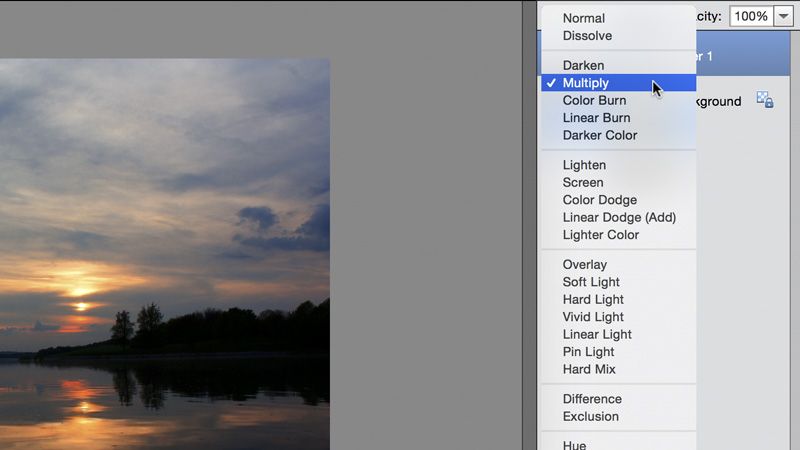 Эксперт
Эксперт
Где применяют режимы наложения
Любой из режимов наложения можно применить к следующим слоям и инструментам:
- Дубликату исходника.
- Картинке, которую положили поверх исходника.
- Слою, полностью залитому цветом.
- Пустому слою, на котором вы собираетесь рисовать кистью.
- Пустому слою, на котором вы собираетесь ретушировать Штампом или Восстанавливающей кистью.
- Инструментам для рисования и ретуши — Кисть, Штамп, Восстанавливающая кисть, Точечная восстанавливающая кисть.
- Корректирующим слоям, типа Кривых, Заливки цветом, Фотофильтра, Цветового баланса, Цветовой тон/Насыщенность, Поиск цвета.
Чем режимы наложения отличаются и в каких случая используются на практике, читайте в блоке ниже.
Чем отличаются режимы наложения
Режимы наложения делятся на 6 групп. В программе это разделение визуально оформили с помощью горизонтальных чёрных полос в выпадающем списке.
Видите светло-серую черту — значит, вы уже в новой категории.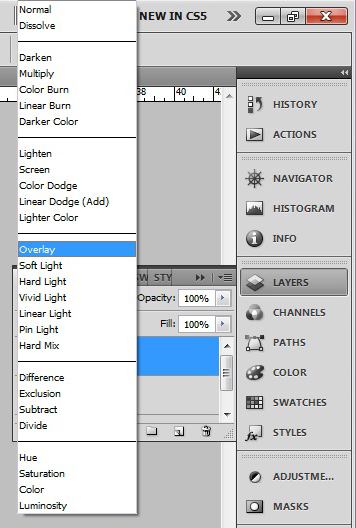 В каждой из категорий собрали режимы наложения с похожими свойствами / Иллюстрация: Елизавета Чечевица, Фотосклад.Эксперт
В каждой из категорий собрали режимы наложения с похожими свойствами / Иллюстрация: Елизавета Чечевица, Фотосклад.Эксперт
Обычные режимы наложения
Эти режимы наложения, применённые к слою над исходником, перекрывают исходник. При этом фотография снизу не меняется.
Состоит из двух режимов:
– Normal / Нормальный (стандартный по умолчанию для всех слоёв). Его воздействие похоже на результат, когда мы смотрим на одну сцену (исходная фотография) на другую (накладываемый слой) через полупрозрачную плёнку.
Степень непрозрачности регулируется ползунком Непрозрачность / Opacity / Иллюстрация: Елизавета Чечевица, Фотосклад.Эксперт
– Dissolve / Затухание. Если непрозрачность у слоя в этом режиме 100%, то результат такой же, как и у Нормального — верхний слой полностью перекрывает нижний. Но, если на верхнем слое есть полупрозрачные пиксели, то режим наложения Dissolve / Затухание заменит их теми, что есть на исходнике. На практике в фотографии не применяется.
На практике в фотографии не применяется.
Чёрно-белая картинка сверху лежит на исходнике в режиме наложения Dissolve / Затухание / Иллюстрация: Елизавета Чечевица, Фотосклад.Эксперт
Затемняющие режимы наложения
Накладываемое изображение будет затемнять исходник и убирать светлые детали. Darken / Затемнение — самый «слабый» из затемняющих режимов, а Darken Color / Темнее — самый мощный. С помощью них тонируют фотографии, рисуют тени, накладывают тёмные и чёрные текстуры.
В эту группу входит пять режимов наложения:
– Darken / Затемнение. Так как режим убирает светлые детали, с помощью него можно легко стирать светлую пыль, царапины, точки с тёмных объектов. Достаточно просто поставить Штамп / Stamp или слой, на котором вы будете «штамповать», в режим Затемнение. Это актуально для ретуши тёмных предметов, подводной фотографии, восстановлении и оцифровке старых плёночных фотографий.
Читайте также:
Инструменты ретуши: штамп, восстанавливающая кисть
Выделенные области на фото — места, откуда штампом в режиме Затемнение удалили светлые частицы / Иллюстрация: Елизавета Чечевица, Фотосклад. Эксперт
Эксперт
– Multiply / Умножение. Чаще всего именно с помощью этого режима наложения рисуют тени.
Читайте также:
Как нарисовать тень — 3 способа
Если поставить над исходником цветной слой и поставить его в этот режим, будет похоже, будто вы фотографируете через цветную плёнку светофильтра / Иллюстрация: Елизавета Чечевица, Фотосклад.Эксперт
– Color Burn / Затемнение основы. Режим наложения делает светлые объекты на фотографии более насыщенными и контрастными. Также с помощью этого режима можно нарисовать тени на полупрозрачных объектах — каплях жидкости, льде, стекле, драгоценных камнях, что полезно в предметной ретуши, когда нужно сделать объект контрастнее.
В левой части фотографии на фоне поднялся контраст. Это сделали продублировав исходную фотографию, поставив дубликат в режим Затемнение основы, наложив на него чёрную маску, прорисовав белой кистью там, где нужно поднять контраст / Иллюстрация: Елизавета Чечевица, Фотосклад.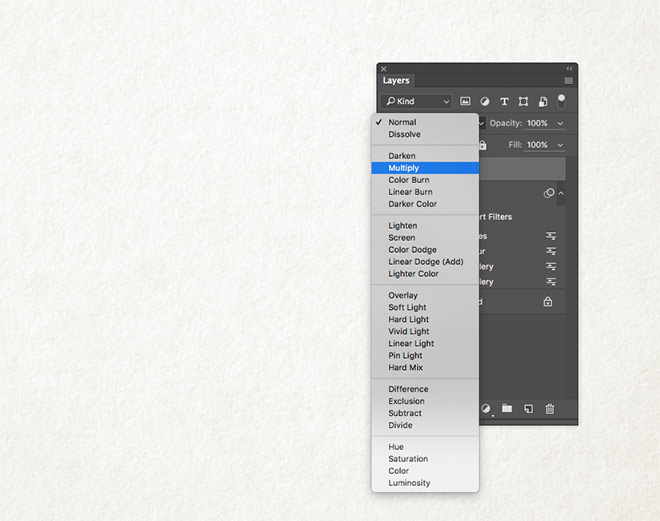 Эксперт
Эксперт
Читайте также:
Зачем нужны маски в Photoshop и как ими пользоваться
– Linear Burn / Линейный затемнитель. С помощью него можно затемнить светлые объекты, не потеряв при этом детали в тёмных частях картинки.
Результат похож на Color Burn / Затемнение основы, но аккуратнее, так как в этом режиме наложения тени затрагиваются меньше / Иллюстрация: Елизавета Чечевица, Фотосклад.Эксперт
– Darken Color / Темнее. Сравнивает два слоя — исходник и накладываемую картинку — и проявляет только те пиксели, которые темнее тех, что на исходнике.
На практике режим наложение применяется редко. Исключения — тонировка и творческая обработка / Иллюстрация: Елизавета Чечевица, Фотосклад.Эксперт
Осветляющие режимы наложения
Противоположность пяти затемняющим режимам наложения. Они осветляют исходную фотографию. Как и с затемняющими, каждый следующий режим наложения даёт эффект сильнее предыдущего. С помощью этих режимов наложения рисуют свет, тонируют фотографии в светлые тона, накладывают текстуры дыма, огня, вспышек света, лучей.
С помощью этих режимов наложения рисуют свет, тонируют фотографии в светлые тона, накладывают текстуры дыма, огня, вспышек света, лучей.
Пять режимов наложения:
– Lighten / Замена светлым. Удаляет с фотографии тёмные пиксели. Можно использовать для ретуши светлых предметов, одежды, лица, на которых есть тёмные пятна. Например, осыпавшаяся тушь на коже.
Часть чёрной линии стёрта с помощью штампа на слое, стоящем в режиме Lighten / Замена светлым / Иллюстрация: Елизавета Чечевица, Фотосклад.Эксперт
– Screen / Экран. С помощью него рисуют свет.
Если нужно добавить в кадр светящийся объект — огонь, фейерверк, блик, вспышку света, — достаточно просто поставить текстуру в этот режим наложения / Иллюстрация: Елизавета Чечевица, Фотосклад.Эксперт
– Color Dodge / Осветление основы. С помощью него можно осветлить тёмные участки фотографии и тем самым вытащить из них детали.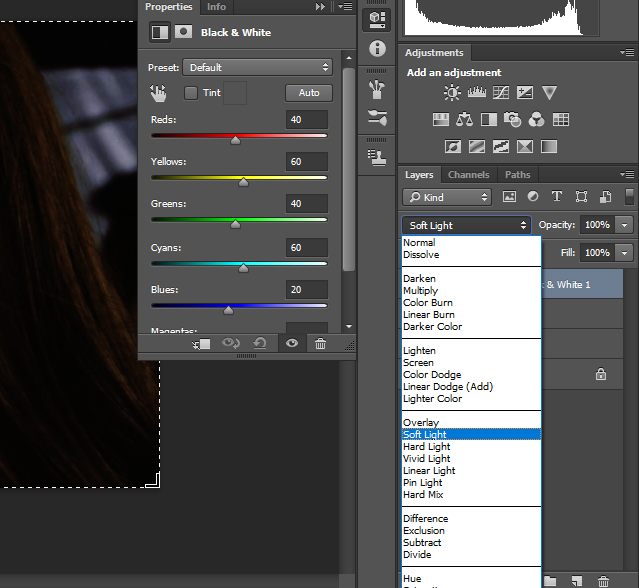
Слева на снимке по платью прошлись белой кистью в режиме Color Dodge / Осветление основы / Иллюстрация: Елизавета Чечевица, Фотосклад.Эксперт
– Линейный осветлитель (добавить) / Linear Dodge (Add). Позволяет осветлить тёмные области фотографии, проявить в них детали.
Детали на платье в левой части снимка проявились, но с лёгкой потерей контраста, создающей серую дымку / Иллюстрация: Елизавета Чечевица, Фотосклад.Эксперт
– Lighter Color / Светлее. Сравнивает два слоя — исходник и накладываемый — и проявляет только те пиксели, которые светлее тех, что на исходнике.
В практике фотографов применяется редко. Исключения — тонировка и творческая обработка / Иллюстрация: Елизавета Чечевица, Фотосклад.Эксперт
Контрастные режимы наложения
Самая большая группа режимов наложения, созданная в попытке сымитировать студийный свет. Результат зависит от яркостей на накладываемой картинке.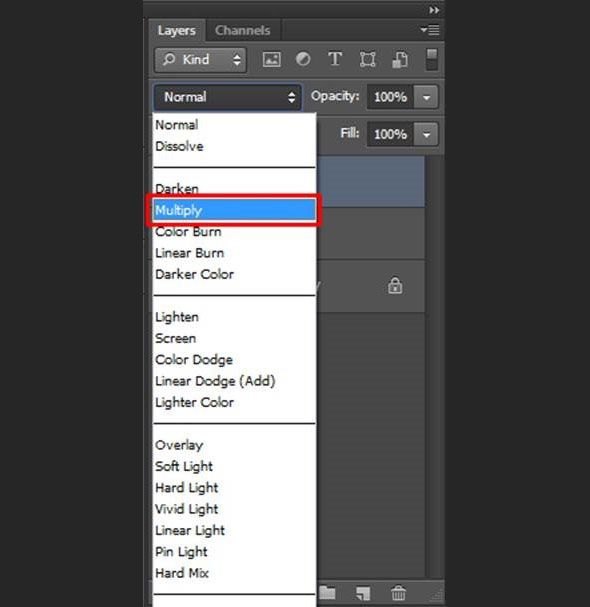 Например, если вы накладываете чёрно-белый зебровый принт, то тёмные полоски будут затемнять исходник, а белые — осветлять. С помощью этих режимов наложения накладывают текстуры и тонировки, поднимают контраст, а также используют в ретуши как вспомогательные, чтобы поднять резкость, прорисовать светотень или разложить на частоты.
Например, если вы накладываете чёрно-белый зебровый принт, то тёмные полоски будут затемнять исходник, а белые — осветлять. С помощью этих режимов наложения накладывают текстуры и тонировки, поднимают контраст, а также используют в ретуши как вспомогательные, чтобы поднять резкость, прорисовать светотень или разложить на частоты.
Читайте также:
Что такое резкость и как поднимать её в Photoshop, Lightroom и онлайн
Группа состоит из семи режимов:
– Overlay / Перекрытие. Используют, чтобы накладывать тонировки и прорисовывать светотеневой рисунок при ретуши.
Читайте также:
Всё про ретушь методом Dodge and burn
Слева — тонировка фотографии в тёплый цвет. Сделана с помощью слоя в режиме Overlay / Перекрытие, залитого оранжевым / Иллюстрация: Елизавета Чечевица, Фотосклад.Эксперт
– Soft Light / Мягкий свет. Младший брат режима Перекрытие — работает также, но мягче.
Мягкий свет — хороший вариант для новичка, который боится переборщить / Иллюстрация: Елизавета Чечевица, Фотосклад.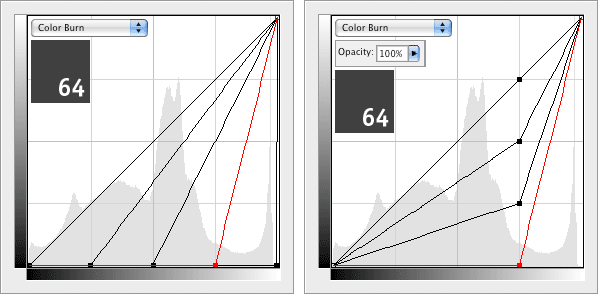 Эксперт
Эксперт
– Hard Light / Жёсткий свет. С помощью него можно одновременно накладывать блики и тени, а также делать существующий светотеневой рисунок более явным.
Наложенный на себя дубликат исходника слева делает снимок более контрастным / Иллюстрация: Елизавета Чечевица, Фотосклад.Эксперт
– Vivid Light / Яркий свет. Это режим наложения, совмещающий в себе Color Burn / Затемнение основы и Color Dodge / Осветление основы.
Работая на одном слое, можно одновременно вытаскивать детали из теней, осветляя их, и делать контрастнее светлые области, затемняя их / Иллюстрация: Елизавета Чечевица, Фотосклад.Эксперт
– Linear Light / Линейный свет. Его используют для создания заготовки при ретуши методом Частотного разложения. Это универсальный, мощный и быстрый метод ретуши, который поможет везде — от ретуши бьюти-портрета до одежды и предметов.
Читайте также:
Частотное разложение пошагово: суть метода, этапы, настройки
– Pin Light / Точечный свет и Hard Mix / Жёсткое смешение.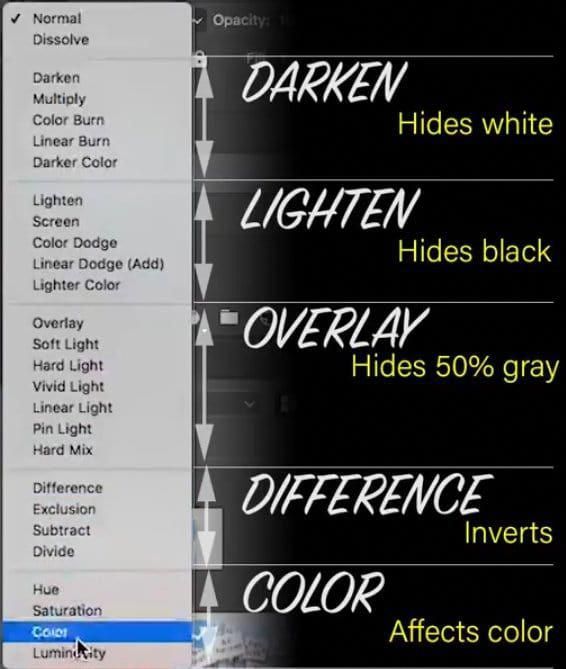 Режимы практически не используется фотографами. Возможное применение — наложение тонировки или творческая обработка, но обязательно с сильной уменьшенной непрозрачностью слоя с тонировкой.
Режимы практически не используется фотографами. Возможное применение — наложение тонировки или творческая обработка, но обязательно с сильной уменьшенной непрозрачностью слоя с тонировкой.
Левая половина — режим Pin Light / Точечный свет, а правая — Hard Mix / Жёсткое смешение. Результат не слишком привлекательный / Иллюстрация: Елизавета Чечевица, Фотосклад.Эксперт
Сравнительные режимы наложения
Они сравнивают цвет исходника и накладываемой картинки, находят между ними разницу и, в зависимости от неё, меняют фотографию.
Группа из четырёх режимов:
– Difference / Разница. С помощью этого режима можно склеивать панорамы.
– Exclusion / Исключение. Режим используют для наложения тонировок. Чтобы результат был более плавным, уменьшите Непрозачность / Opacity слоя с тонировкой.
Нежная тонировка благодаря режиму наложения Exclusion / Исключение / Иллюстрация: Елизавета Чечевица, Фотосклад. Эксперт
Эксперт
– Subtract / Вычитание. Используется для подготовки слоёв к ретуши методом частотного разложения.
– Divide / Разделить. Эффект похож на Color Dodge / Осветление основы, но гораздо грубее. Используется редко.
Покомпонентные цветовые режимы наложения
Они забирают с накладываемой картинки одну из составляющих — тон, насыщенность, цвет или яркость — и накладывают на фотографию снизу. Например, если вы зальете слой синим цветом и поставите в режим Цветность, исходник перекрасится в синий.
Сюда входят четыре режима наложения:
– Hue / Цветовой тон. Корректирующая картинка переносит на исходник тон (цвет). Этот режим используют, чтобы слегка изменить оттенок исходника или наложить тонировку.
Оранжевая тонировка в режиме Hue / Цветовой тон / Иллюстрация: Елизавета Чечевица, Фотосклад.Эксперт
– Saturation / Насыщенность. Переносит с корректирующего слоя на исходник насыщенность.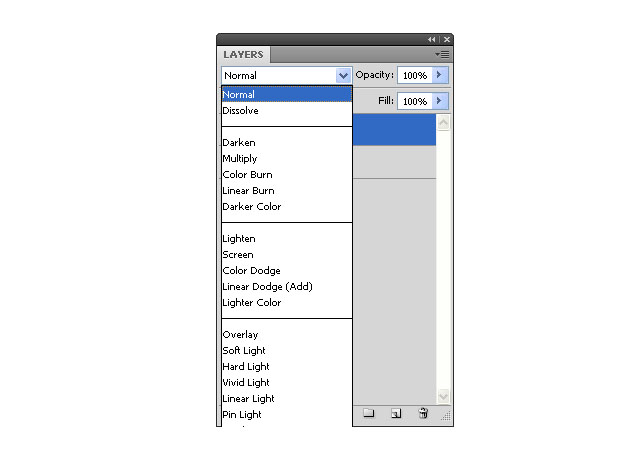 С помощью него картинку можно сделать более или менее сочной в цветах. Чаще всего с помощью него насыщенность именно понижают, рисуя по слишком насыщенным объектам чёрной, белой или серой кистью.
С помощью него картинку можно сделать более или менее сочной в цветах. Чаще всего с помощью него насыщенность именно понижают, рисуя по слишком насыщенным объектам чёрной, белой или серой кистью.
Чёрный цвет в режиме Saturation / Насыщенность переводит фотографию в чёрно-белую / Иллюстрация: Елизавета Чечевица, Фотосклад.Эксперт
Читайте также:
Чёрно-белое фото: как сделать онлайн, в Photoshop и Lightroom
– Color / Цветность. Переносит на исходник цвет. Его часто используют, чтобы наложить тонировку и перекрасить детали на фотографии. Например, глаза, губы или изменить цвет кожи.
Роза на фото перекрашена из синего в тёмно-розовый с помощью режима Color / Цветность / Иллюстрация: Елизавета Чечевица, Фотосклад.Эксперт
– Luminosity / Яркость. Его используют, когда хочется только изменить яркость, но не менять цвет. Например, если с помощью кривой осветлить картинку, то цвета станут не только светлее, но и насыщеннее.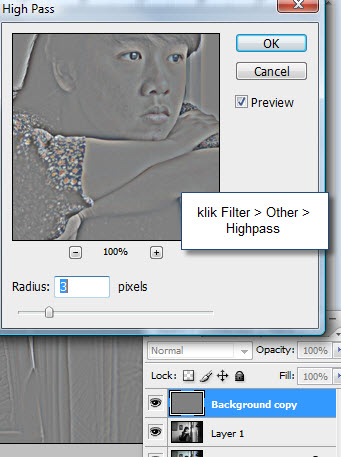 Если же поставить слой с кривыми в режим Яркость, меняется только яркость, а цвета остаются, как на исходнике.
Если же поставить слой с кривыми в режим Яркость, меняется только яркость, а цвета остаются, как на исходнике.
Слева контраст подняли без режима Luminosity / Яркость — цвет оригинала слегка изменился. Справа такое же поднятие контраста, но кривая стоит в режиме наложения Luminosity / Яркость — цвета исходника не меняются / Иллюстрация: Елизавета Чечевица, Фотосклад.Эксперт
Режимы наложения в Photoshop перевод — таблица
| Normal | Нормальный |
| Dissolve | Затухание |
| Darken | Затемнение |
| Multiply | Умножение |
| Color Burn | Затемнение основы |
| Linear Burn | Линейный затемнитель |
| Darken Color | Темнее |
| Lighten | Замена светлым |
| Screen | Экран |
| Color Dodge | Осветление основы |
| Linear Dodge (Add) | Линейный осветлитель (добавить) |
| Lighter Color | Светлее |
| Overlay | Перекрытие |
| Soft Light | Мягкий свет |
| Hard Light | Жёсткий свет |
| Vivid Light | Яркий свет |
| Linear Light | Линейный свет |
| Pin Light | Точечный свет |
| Hard Mix | Жёсткое смешение |
| Difference | Разница |
| Exclusion | Исключение |
| Subtract | Вычитание |
| Divide | Разделить |
| Hue | Цветовой тон |
| Saturation | Насыщенность |
| Color | Цветность |
| Luminosity | Яркость |
Создание иллюстраций с ярким освещением в Photoshop
Photoshop • Учебные пособия В сегодняшнем уроке я научу вас, как использовать простые элементы, имеющиеся в вашем распоряжении, для создания иллюстрации с ярким освещением в Photoshop.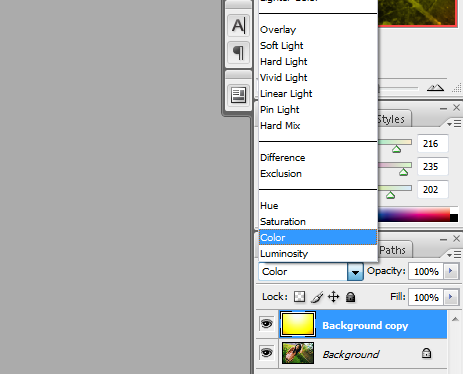 Мы будем использовать 2 основных стоковых фотографии, а остальная часть урока довольно проста для создания желаемого эффекта. В основном мы будем использовать корректирующие слои и базовые настройки Photoshop для создания результата. Мы также сосредоточились на использовании ресурсов, созданных Media Militia для обучения, чтобы показать пользователям, что можно сделать с ценными ресурсами, которые они раздают бесплатно. Надеюсь, вам понравится урок.
Мы будем использовать 2 основных стоковых фотографии, а остальная часть урока довольно проста для создания желаемого эффекта. В основном мы будем использовать корректирующие слои и базовые настройки Photoshop для создания результата. Мы также сосредоточились на использовании ресурсов, созданных Media Militia для обучения, чтобы показать пользователям, что можно сделать с ценными ресурсами, которые они раздают бесплатно. Надеюсь, вам понравится урок.
Исполнитель: An1ken – Creative Agency
Портфолио: www.an1ken.com
Блог: www.creativeoverflow.net
Финальный просмотр:
Требования к обучению:
Время: 1 час
Сложность: Medu5s 9000 Пение было удалено с Shutterstock и недоступно. | Street at Night
Resources: Lighting Effects Pack от Media Militia | Light Image
Шаг 1:
Откройте свое первое стоковое изображение, которое у вас есть в Photoshop. В нашем случае это будет фотография Street at Night, которую мы приобрели на IstockPhoto.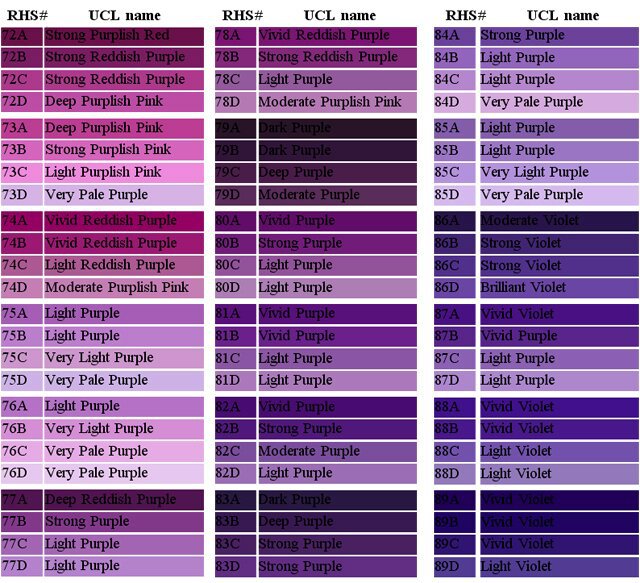
Шаг 2:
На этом этапе мы сосредоточимся на нашей модели. Я довольно долго искал подходящую модель, которая сыграла бы хорошую роль во всей концепции. Я получил это изображение от Shutterstock, это была девушка, одетая в довольно современный наряд, но она пела сама по себе. Я использовал инструмент «Перо», чтобы выделить ее из фона изображения и поместить в нашу только что созданную стоковую сцену. Если вы не знакомы с извлечением фотографий из фона, Джея из Media Militia написала для этого отличное руководство. Углубленный взгляд на методы удаления фона. Это то, что мы имеем до сих пор.
Шаг 3:
Теперь, когда наша модель расположена в этом фрагменте, мы должны убедиться, что она выглядит так, как будто она действительно стоит там посреди улицы. Сначала создайте новый слой, перейдите в «Слой»>
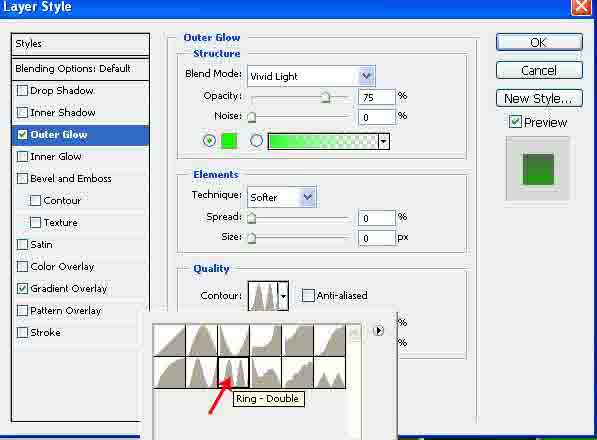 Теперь возьмите инструмент «Кисть» (сочетание клавиш: B) и выберите черный цвет в качестве цвета переднего плана (СБРОС: просто нажмите D). Теперь кистью среднего размера прокрасьте под ногами моделей, убедитесь, что вы не переусердствовали. Теперь перейдите в Filter> Blur> Gaussian Blur и используйте радиус около 60 пикселей. Это расправит кисть, вы можете использовать больше или меньше, это зависит от вас.
Теперь возьмите инструмент «Кисть» (сочетание клавиш: B) и выберите черный цвет в качестве цвета переднего плана (СБРОС: просто нажмите D). Теперь кистью среднего размера прокрасьте под ногами моделей, убедитесь, что вы не переусердствовали. Теперь перейдите в Filter> Blur> Gaussian Blur и используйте радиус около 60 пикселей. Это расправит кисть, вы можете использовать больше или меньше, это зависит от вас. Шаг 4:
Теперь, когда у нас есть некоторая реализация в нашей работе, откройте загруженный пакет эффектов освещения от Media Militia. Откройте изображение с названием — (Media_Militia_Lighting_Effects_050), теперь вставьте это изображение в свою композицию и установите режим наложения на Linear. Уклоняться. Затем я перешел в «Изображение»>
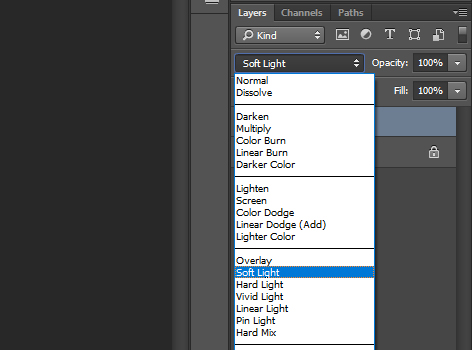
Шаг 5:
Теперь, когда у нас есть некоторый поток в нашей части, я хочу, чтобы вы открыли это изображение освещения. Вставьте его в вашу текущую композицию и установите режим наложения на Linear Dodge. Теперь перейдите в Edit>Transform>Distort. Мы должны расположить изображение так, чтобы свет шел вместе с низкоскоростными следами. Параметр «Искажение» отлично работает для правильного управления изображением. Конечно, вы можете добавить гораздо больше в свою композицию, но убедитесь, что ваше изображение выглядит хорошо.
Шаг 6:
В этом шаге мы создадим два круга для дублирования движения и добавим немного цвета фигуре. Создайте новый слой, выбрав Layer>New>Layer (сочетание клавиш: CTRL+SHIFT+N), теперь перетащите этот слой под вашу модель. Возьмите инструмент Elliptical Marquee на панели инструментов (сочетание клавиш: SHIFT+M) и нарисуйте круг за моделью, сделайте его относительно большим. Теперь, выделив круг, возьмите инструмент заливки (сочетание клавиш: G) и используйте розовый цвет #ec008c в качестве цвета переднего плана.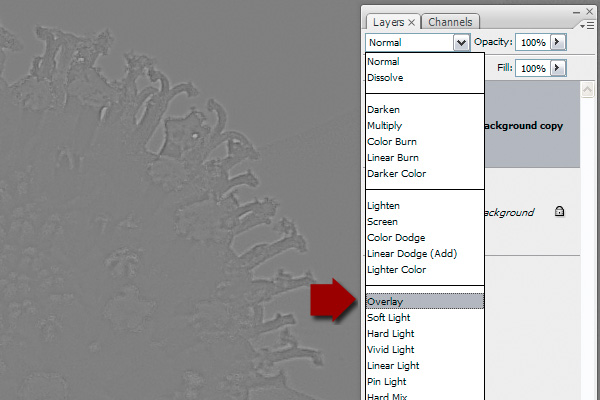 Теперь заполните выбранный круг на новом слое, который вы создали ранее. Теперь снимите выделение с круга, выбрав Select>Deselect или (сочетание клавиш: CTRL+D) теперь установите параметры смешивания этого слоя на Linear Dodge. Поместите круг под нужным вам углом.
Теперь заполните выбранный круг на новом слое, который вы создали ранее. Теперь снимите выделение с круга, выбрав Select>Deselect или (сочетание клавиш: CTRL+D) теперь установите параметры смешивания этого слоя на Linear Dodge. Поместите круг под нужным вам углом.
Шаг 7:
Теперь, когда у нас есть элемент для работы, давайте добавим немного света в модель. Создайте новый слой и залейте его черным цветом #000000. Установите режим наложения этого слоя на Linear Dodge и возьмите инструмент «Кисть». Установите цвет переднего плана кисти на Синий #00aeef и маленькой-средней кистью нарисуйте две точки на ее талии. Так, чтобы это выглядело так, как будто за ней находится тяжелый источник света.
Так выглядят точки на плоском слое.
Это то, что у нас есть на данный момент.
Шаг 8:
Теперь мы собираемся вызвать наши корректирующие слои для этого фрагмента. Во-первых, начните с перехода в Layer>
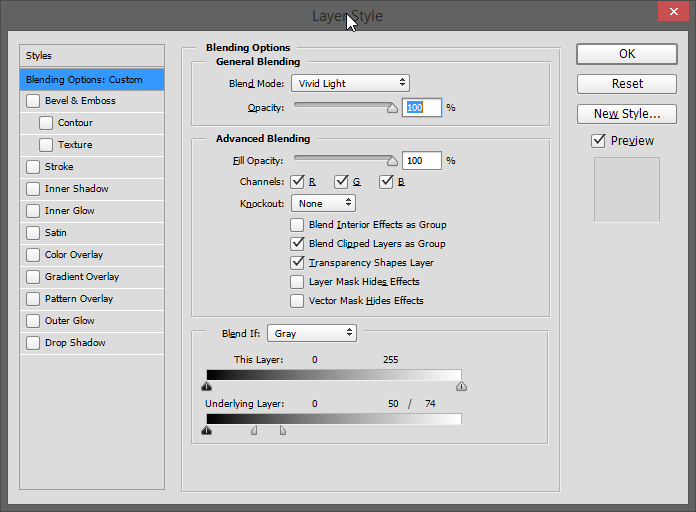
Теперь вернитесь в Layer>New Adjustment Layer>Curves. Теперь настройте кривые, убедившись, что вы сохраняете баланс цветов и света. Я приложил скриншот настройки кривых.
Теперь вернитесь в Layer>New Adjustment Layer>Levels — мы будем использовать уровни, чтобы немного осветлить изображение. Установите количество уровней в соответствии со скриншотом ниже. — Также сотрите некоторые части, которые вам не нравятся, после того, как вы применили новый корректирующий слой.
Шаг 9:
На этом этапе мы воспользуемся инструментом Liquify Tool. Создайте новый слой и примените изображение к этому слою, выбрав «Изображение»> «Применить изображение» (сочетание клавиш: CTRL+SHIFT+ALT+E), теперь перейдите в «Фильтр»> «Пластика». Откроется диалоговое окно с каким-либо инструментом, который вы сможете использовать для управления изображением под рукой. Поэкспериментируйте с инструментами, меняя размеры кисти и эффекты. Когда вы закончите, нажмите OK, а затем установите режим наложения слоя на Светлее.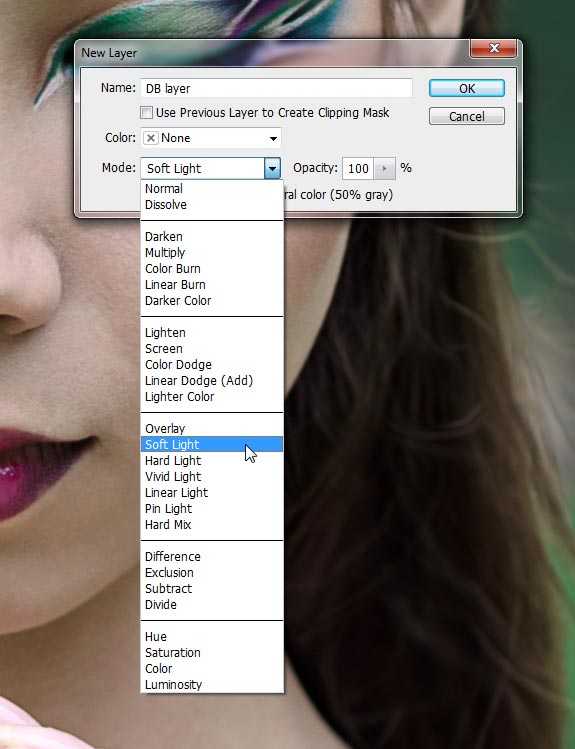 Теперь возьмите инструмент «Ластик» (сочетание клавиш: E) и сотрите части сжиженного изображения, которые не вписываются в композицию. В итоге я добавил немного текста для предварительного просмотра изображения, но вам это не обязательно. Вы закончили с этим уроком. Я надеюсь, что вам понравилось.
Теперь возьмите инструмент «Ластик» (сочетание клавиш: E) и сотрите части сжиженного изображения, которые не вписываются в композицию. В итоге я добавил немного текста для предварительного просмотра изображения, но вам это не обязательно. Вы закончили с этим уроком. Я надеюсь, что вам понравилось.
Вам также может понравиться
Об авторе
An1ken
Основатель бренда An1ken и креативный директор An1ken Creative, я люблю все, что связано с дизайном, и вы можете найти меня в Twitter @An1ken или на Facebook
Посмотреть все сообщения
Как получить потрясающие выделения с помощью каналов и яркого света
С тех пор, как я захотел сосредоточиться на цвете в своих изображениях, я часто обнаруживал, что из-за бюджета или местоположения я просто не могу получить нужные цвета. прямо в камеру. Это означает, что мне часто придется менять цвета в посте, а это, конечно же, требует приличного выбора! В Photoshop есть миллион способов сделать это, но я хочу дать вам руководство по началу работы прямо здесь с базовой настройкой, которая, я искренне верю, изменит вашу жизнь в выборе, если вы не уверены в этом процессе.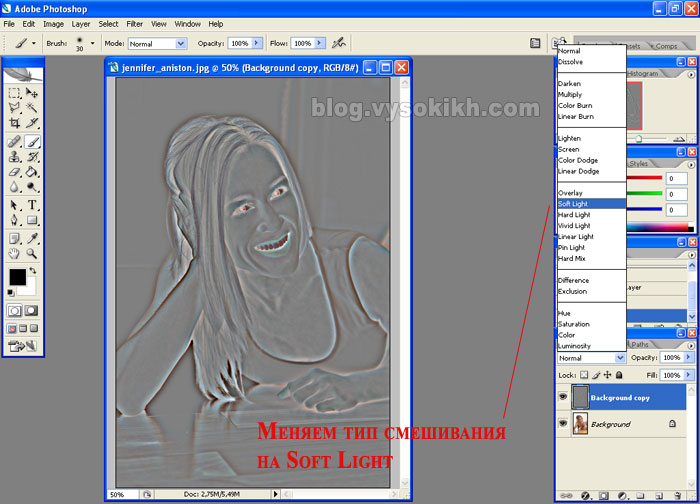
Возьмем, к примеру, это изображение, над которым мы работаем сегодня. Это платье ручной работы белого цвета (хотя и с пятнами чая), что означает, что если я не захочу резко изменить цвет платья, я в значительной степени ограничен работая либо в монохроматическом, либо в дополнительном, либо в третичном гармонии, основанном на нем.
Поскольку я пробую новый способ работы в посте в отношении изменения цветов, я решил не усложнять и использовать базовую дополнительную цветовую схему, окантовку на стороне темно-синего / пурпурного + желтый, это искривлено оттенок, чтобы соответствовать более приглушенному тону, а не обычному оранжевому / бирюзовому цвету, к которому привыкли люди.
Я основываю свои цветовые гармонии на цветовом круге Гёте и использую Color Scheme Designer 3, чтобы все это собрать на глаз. Но ключевой момент здесь в том, что я использую цветовую палитру, чтобы направлять свой выбор. В голове есть цель.
Шаг 1: Наше изображение
Шаг 2: Что мы хотим выделить
Очевидно, мы хотим выбрать либо фон, либо платье, и это дает нам необходимое разделение, чтобы изменить цвета по нашему вкусу.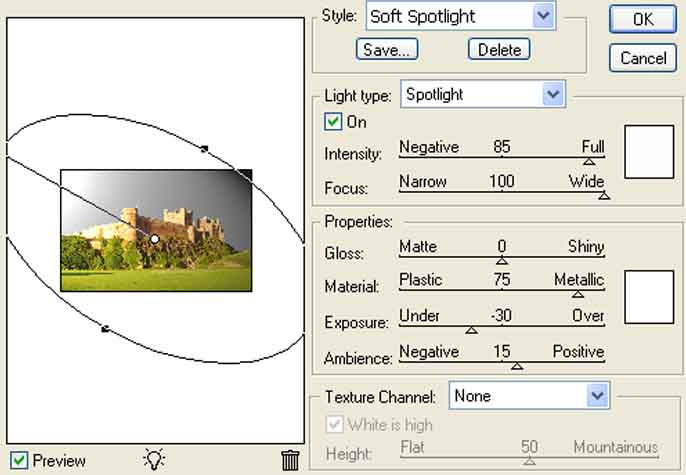
Шаг 3: Повышение насыщенности/оттенка.
Во-первых, мы собираемся использовать каналы для нашего выбора, потому что я искренне верю, что это один из лучших инструментов, которые вы можете использовать в Photoshop, он не единственный, но, черт возьми, он убойный! Повышение насыщенности здесь позволяет нам поместить изображение в цвет, а не в более приглушенный / смешанный набор.
Шаг 4: Каналы (какой из них выглядит лучше всего?)
Перейдите на вкладку каналов и щелкните по ним, чтобы увидеть, какой из них выглядит лучше всего (возможно, вам придется сначала убрать глаз на канале RGB, а затем щелкнуть слои). Обычно «Красный» дает вам приличный выбор на коже, потому что в коже много ну.. Красного в ней :D.
Шаг 5. Выберите канал
Причина, по которой мы используем оттенок / насыщенность, а не чистую насыщенность, заключается в том, что мы работаем с «каналами», которые являются основными цветами (красный, зеленый, синий). Платье, камни и т. Д. Все желтоватые, что означает, что мы видим смесь красного и зеленого (на первый взгляд), поэтому мы можем либо щелкнуть по каналам и посмотреть, что у нас есть, ИЛИ изменить оттенок на канале, чтобы больше двигаться. к основному цвету, если это необходимо!
Платье, камни и т. Д. Все желтоватые, что означает, что мы видим смесь красного и зеленого (на первый взгляд), поэтому мы можем либо щелкнуть по каналам и посмотреть, что у нас есть, ИЛИ изменить оттенок на канале, чтобы больше двигаться. к основному цвету, если это необходимо!
Здесь вы можете ясно видеть, что независимо от того, перемещаем ли мы оттенок на «Красный» или выбираем «Синий», оба варианта выглядят одинаково, поэтому в данном случае это чисто личное предпочтение, хотя я бы выбрал «Синий» для более чистого рабочего процесса.
Реклама
Шаг 6. Уточните маску (Насыщенность).
Здесь мы хотим максимально уточнить маску, и мы можем сделать это за 4 шага (первый мы уже сделали с помощью Hue/Channel Selection). Шаг 2 в этом процессе использует насыщенность, чтобы помочь нам еще больше разделить, для меня я нашел, что это было лучше всего, перетащив насыщенность немного вниз от того места, где оно было изначально.
Шаг 7: Дублируйте канал.

Хорошо, здесь мы переходим от работы с временными масками (смотрим, чего мы можем достичь с помощью неразрушающих корректирующих слоев и т. д.) и переходим к созданию и работе над выделением / маской. Прежде всего, щелкните правой кнопкой мыши выбранный слой (синий в данном случае) и выберите «дублировать». Назовите это как хотите.
Шаг 8: Выберите канал
Звучит глупо, но убедитесь, что после дублирования этого слоя вы действительно выбрали его, он не всегда выбирает его по умолчанию, поэтому вы можете в конечном итоге работать с исходным каналом RGB и испортить свой изображение!
Шаг 9. Уточнение маски (уровни)
Шаг 3 уточнения маски — это нажатие CMD / CTRL + L, чтобы вызвать уровни, и перетаскивание черного и белого внутрь, чтобы найти максимально возможную контрастность, при которой сохраняются детали ( вы можете удалить эту деталь позже для более чистого выбора, но, на мой взгляд, лучше сначала иметь деталь).
Рекламные объявления
Шаг 10: Инструменты («Яркий свет»)
Хорошо, вот то, что поразит вас.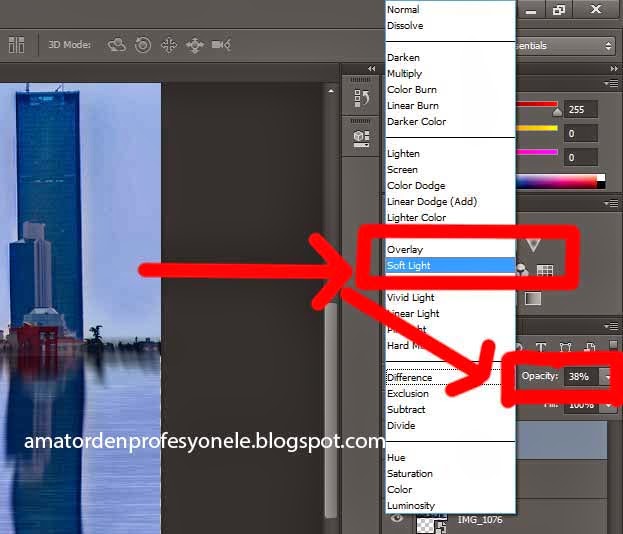 Мы возьмем кисть, настроим ее на «Яркий свет» и установим низкий расход (5% или около того). Аккуратно начните закрашивать выделение, и вы увидите, как начнет происходить волшебство. Вы видите, что здесь происходит, когда вы рисуете черным цветом, все, что от средне-серого до черного, рисуется, а все, что выше, игнорируется. Аналогично с белым игнорируется любой цвет от средне-серого до белого.
Мы возьмем кисть, настроим ее на «Яркий свет» и установим низкий расход (5% или около того). Аккуратно начните закрашивать выделение, и вы увидите, как начнет происходить волшебство. Вы видите, что здесь происходит, когда вы рисуете черным цветом, все, что от средне-серого до черного, рисуется, а все, что выше, игнорируется. Аналогично с белым игнорируется любой цвет от средне-серого до белого.
Волшебство этого заключается в том, что пока кожа серого или черного цвета, мы можем легко закрасить нашу одежду в белый цвет, чтобы получить убийственный выбор.
Чем полезен Vivid Light? Представьте, что вы закрашиваете жилетку или платье с дырками. Кожа, скорее всего, будет серой в определенных областях, поэтому сравнение рисования с «Нормальным» и «Ярким светом» означает, что мы можем либо увеличить масштаб, либо рисовать как сумасшедший, чтобы получить все. отдельное ИЛИ мы можем рисовать довольно прямо и в стиле «насрать» (хотя мы, конечно, делаем) и добиться безупречного результата за секунды.
Вот грубый пример. Я говорю грубый, потому что вы можете использовать здесь уровни для достижения того же результата, но я надеюсь, что вы сможете увидеть преимущества здесь, когда кожа будет серой из-за ослабления света и теней и т. д.:
Шаг 11: После “ Vivid Light”
После быстрой кисти вокруг вы можете видеть, что нам легко удалось создать чистый разрез вокруг платья, который теперь дает нам возможность очистить остальную часть выделения с помощью “Нормальной” кисти.
Шаг 12: После «Нормальной» кисти.
Выберите «Нормальный» и высокий поток, а остальное закрасьте / закрасьте, что хотите!
Шаг 13: Выбор
Теперь мы хотим выбрать нашу тяжелую работу! Удерживайте CMD / CTRL + Щелкните миниатюру, и ВИОЛА ваш выбор будет сделан.
Шаг 14: Используя выделение
Вернитесь на вкладку «Слои» и добавьте все, что хотите (я выбрал корректирующий слой кривых), это автоматически добавит маску ко всему, что вы добавите.
